自サイトの記事を更新したはずなに、WEBブラウザ(Chrome、Firefox、Safari、IE、Edge等)で見てみると前と何も変わってない?
そんな時はまずはブラウザキャッシュを疑ってみましょう。
ブラウザキャッシュとは
ブラウザキャッシュとは、一度アクセスしたサイトのデータ(画像、HTML、CSS等)をローカル端末内(PCやスマホ)に一時的に保存しておく仕組みです。
どのブラウザも標準で装備している機能で、訪れたページの情報をどこかにこっそり保存しています。
これがブラウザキャッシュです。
もし、再度同じページを訪れた場合、このキャッシュを使うことで高速にページを表示させたり、通信量を軽減されたりするナイスな機能です。
ブラウザキャッシュの問題点
便利なブラウザキャッシュですが、その特性が故にWEBサーバーのページが更新されているにも関わらず、古い情報を表示してしまう場合があります。
もし、「今スグ」最新のページを反映させたい場合は、キャッシュを手動で消す必要があります。
以下に、キャッシュを強制削除する方法を3つ紹介します。(かんたんです。)
ブラウザキャッシュをクリアする方法(3つ)
方法1:ショートカットキーでキャッシュクリア
ブラウザのキャッシュを削除し、WEBサーバー上にあるデータを強制的に再読み込みさせる方法です。
この方法を、「スーパーリロード」と言いますが、別名「ハードリロード」、「フルリロード」「強制再読み込み」等とも呼ばれています。
使用方法は下記のキーを押すだけです。
ブラウザ、使用端末の種類によって使用キーが変わります。
Windowsの場合
| ブラウザ | スーパーリロード方法 |
|---|---|
| Chrome | Ctrl+F5、 Shift+F5、 Ctrl + 更新ボタン、 Shift + 更新ボタン |
| FireFox | Ctrl+F5、 Ctrl+Shift+R、 Shift + 更新ボタン |
| Internet Explorer | Ctrl+F5、 Ctrl + 更新ボタン |
| Edge | F5、 Ctrl+R |
Macの場合
| ブラウザ | スーパーリロード方法 |
|---|---|
| Chrome | command ⌘ + R、 Shift + 更新ボタン |
| FireFox | command ⌘+shift ⇧+R、 Shift + 更新ボタン |
| Safari | command ⌘ + R、 command ⌘+option ⌥ + E、 shift ⇧ + 更新ボタン |
【スーパーじゃないリロード(再描画)の方法】
スーパーリロードより「ゆるい」リロード(再描画)は、以下のキーで発動します。
- Macの場合、Command+R
- Windowsの場合、Ctrl+R または F5
方法2:ブラウザの設定画面からキャッシュクリア
【Chromeの場合】
- ブラウザ画面上で下記のショートカットキーを押し「閲覧履歴データを消去する」画面を表示させる。
- 削除したいデータを選択し、「データを消去」をクリック
Macの場合:command ⌘+shift ⇧+delete
Windowsの場合:Ctrl+Shift+Delete
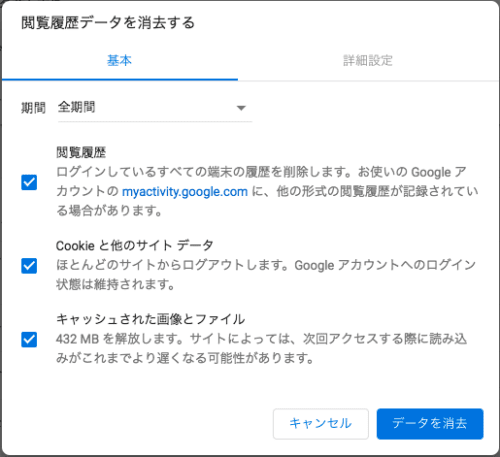
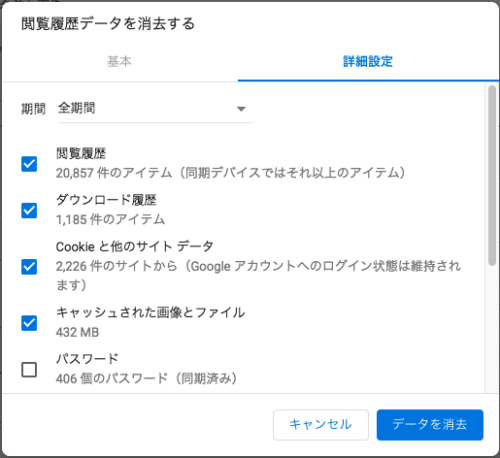
方法3:Chromeの機能拡張「Clear Cache」でキャッシュクリア
よりフレキシブル且つ確実にキャッシュクリアしたい場合は、「Clear Cache」というChrome機能拡張が便利です。
使い方は簡単で、Chrome画面右上のグルグルアイコンをクリックするだけでブラウザのキャッシュ等をクリアしてくれます。
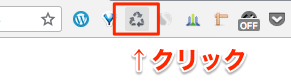
このプラグインは、ブラウザキャッシュだけでなくクッキーや閲覧履歴、パスワードなどもクリアすることができます。
また、毎回クリアボタンを押すのが面倒な場合は、タブを開いた後で自動的に設定した項目内容を消すこともできます。
- 【Reload】
- Automatically reload active tab after clearing data
→チェックをつけるとタブを開いた後で下記の「Data to Remove」で設定した項目を削除する。
(非チェック推奨) - 【Data to Remove】
- 削除するデータの種類を選択。
App Cache、Cache 、Cookies、Downloads、File Systems、Form Data、History、Indexed DB、Local Storage、Plugin Data、Passwords、WebSQL - 【Time Period】
- 一定時間ごとにキャッシュをクリアしてくれる設定。
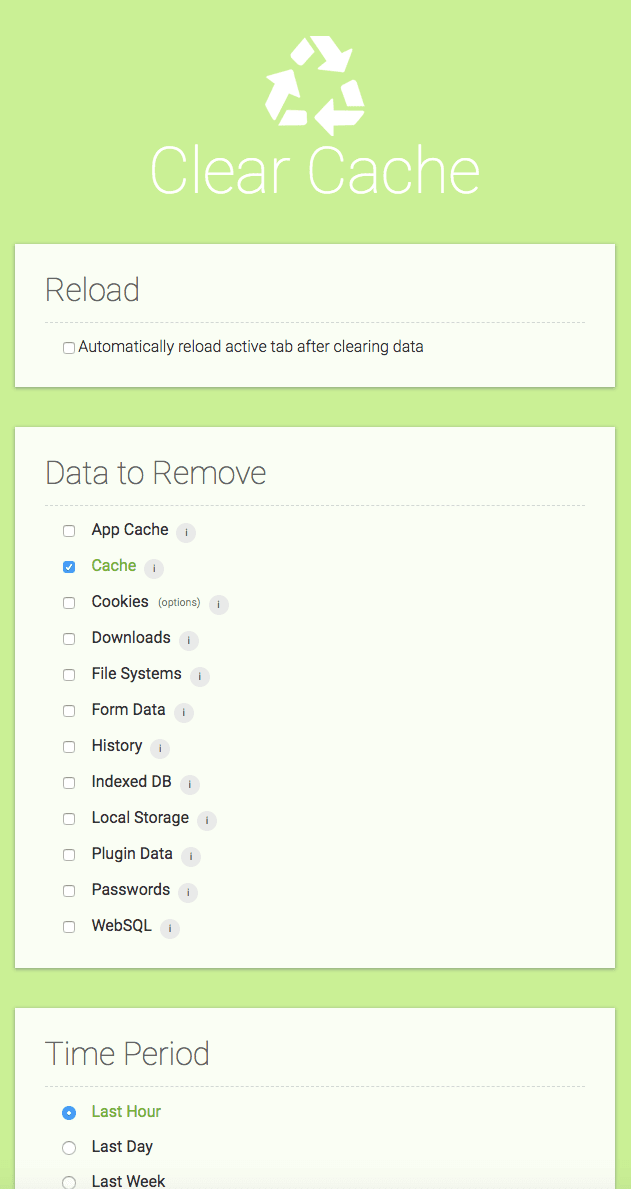
設定方法は、先程のアイコンを右クリック → オプションから設定可能です。
以下からChromeへ拡張機能を追加できます。(Chromeの再起動は不要)
まとめ
以上、WEB従事者には必須の知識「ブラウザのキャッシュを強制削除する方法」を紹介しました。
サイトを閲覧する側かられすればキャッシュがあるお陰で、ページ表示速度が速くなったり、通信容量を節約できたりと良いこと事づくめですが、制作側からすると意外と厄介なキャッシュです。
今回紹介した方法でもキャッシュがクリアできない場合は以下の記事が参考になるかと思います。
.htaccess等のサーバー側キャッシュもクリアしてくれる方法です。
(以外に知らない人多数)




コメント